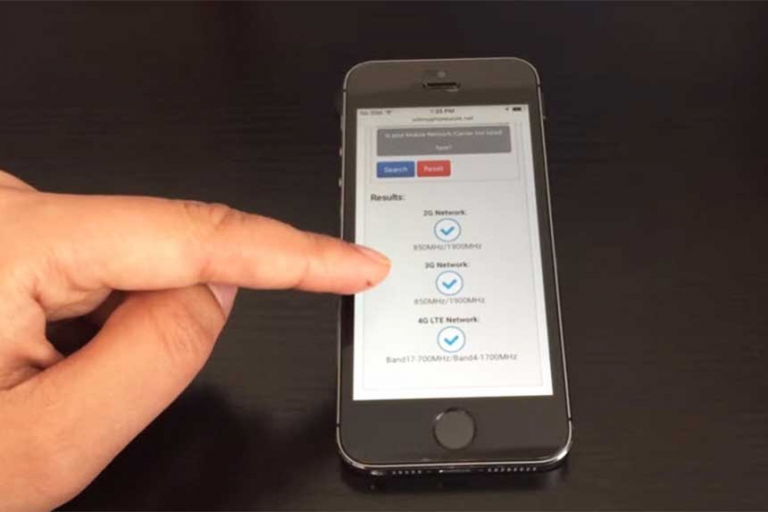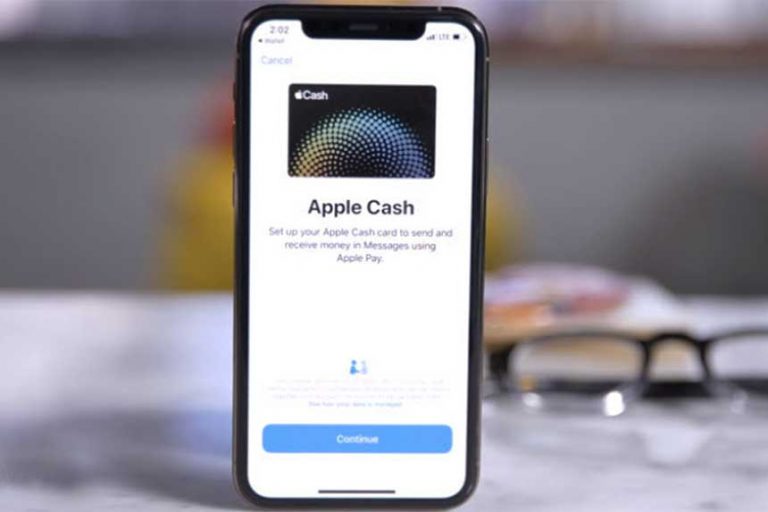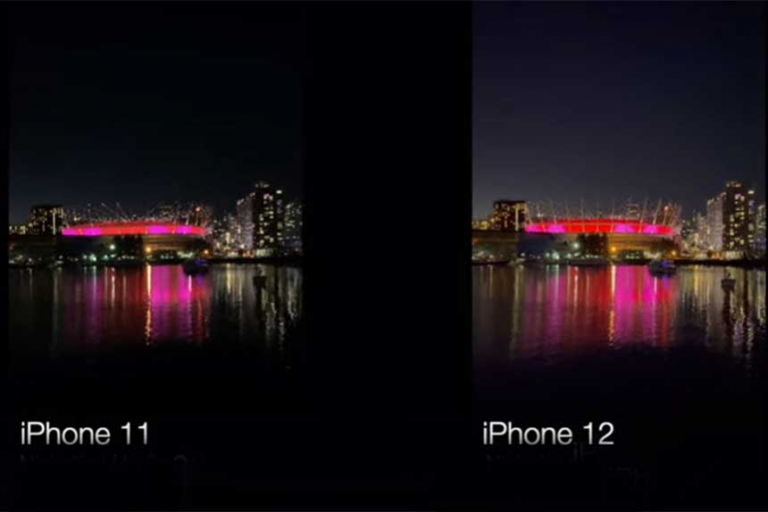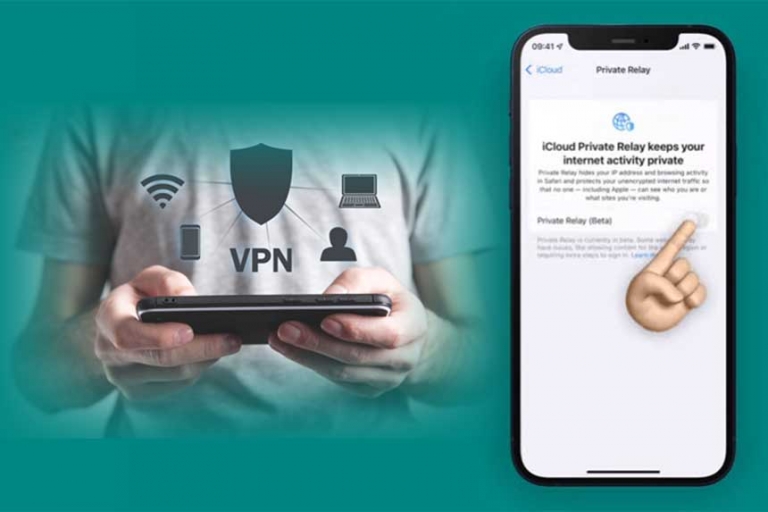iPhone 11 : guides de base pour la réinitialisation et la restauration du système
Les smartphones, quels que soient leur marque, leur génération et leur modèle, sont vulnérables aux pannes. Et c’est un véritable parcours du combattant que de traiter les problèmes de téléphone, surtout si vous n’avez pas d’indices sur ce qu’il faut faire et sur la façon dont une procédure de dépannage est effectuée. Aujourd’hui, nous allons vous présenter les guides de base de réinitialisation, de réparation et de restauration du système afin d’affiner vos compétences techniques et de vous aider à gérer les erreurs liées aux logiciels que vous pourriez rencontrer ultérieurement.
L’iPhone 11 fait partie des téléphones haut de gamme disponibles sur le marché aujourd’hui. Une vitesse plus rapide, une durée de vie de la batterie améliorée, un appareil photo ultra-large et un mode nuit ne sont que quelques-unes des nombreuses fonctionnalités offertes par ce téléphone luxueux. Cependant, aussi avant-gardiste et moderne que soit ce téléphone, il est toujours susceptible de tomber en panne. De nombreux facteurs peuvent déclencher le comportement de votre téléphone. Dans cet article, nous allons dévoiler les guides courants de réinitialisation du système qui sont utiles pour résoudre les problèmes liés aux logiciels sur un appareil iOS. Lire la suite.
Guides de réinitialisation, de réparation et de restauration du système pouvant être effectués sur l’iPhone 11
Voici quelques-uns des guides de réinitialisation et de restauration du système de base auxquels les utilisateurs d’iPhone 11 peuvent se référer chaque fois que des problèmes liés aux logiciels surviennent.
Réinitialisation d’usine.
Cette réinitialisation efface tout de la mémoire de votre téléphone et rétablit les paramètres par défaut. Elle est généralement effectuée lorsqu’il s’agit de traiter des problèmes persistants causés par des erreurs système complexes et des bugs iOS. Une fois que votre téléphone est restauré aux paramètres d’usine par défaut, tous vos fichiers enregistrés et vos paramètres configurés seront supprimés. Il est donc important de sauvegarder au préalable vos fichiers essentiels avec iCloud ou iTunes. Pour ce faire, il vous suffit d’aller dans Réglages->Général->Réinitialisation->Effacer tout le contenu et les paramètres et de suivre les instructions à l’écran pour confirmer la réinitialisation d’usine. Une fois que vous l’avez confirmée, tout le contenu est effacé.
Réinitialiser tous les paramètres.
Lorsque vous effectuez une réinitialisation de tous les paramètres de votre appareil, tous les paramètres de votre téléphone seront supprimés. Cela inclut les informations relatives aux cartes Apple Pay, les paramètres de confidentialité et de localisation, votre disposition d’écran préférée, le dictionnaire de clavier ajouté et les paramètres réseau. Ainsi, le contenu de votre téléphone, comme les données, les applications et les fichiers multimédias, restera intact. Cette réinitialisation est généralement utilisée pour traiter les problèmes de téléphone causés par des problèmes logiciels mineurs et une configuration erratique des paramètres. Il vous suffit de vous rendre dans Paramètres->Général->Réinitialiser->Réinitialiser tous les paramètres, puis de suivre les instructions pour confirmer la réinitialisation.
Réinitialiser les paramètres réseau.
La réinitialisation des paramètres réseau supprime tous les mots de passe enregistrés pour votre réseau Wi-Fi préféré, les connexions Bluetooth et les paramètres VPN qui n’ont pas été installés par un profil de configuration. Cette réinitialisation est souvent utilisée pour faire face à des problèmes de connectivité réseau comme l’impossibilité de se connecter à Internet, un problème d’appairage Bluetooth, des erreurs d’appel et d’autres défaillances de fonction. Pour réinitialiser les paramètres réseau sur votre appareil iPhone 11, allez dans Réglages->Général->Réinitialisation->Réinitialisation des paramètres réseau et sélectionnez l’option pour confirmer la réinitialisation des paramètres réseau.
Redémarrage forcé de l’iPhone 11.
Le redémarrage forcé est utilisé lorsque l’écran de votre téléphone ne répond plus aux touches, qu’il continue à traîner, à geler et à avoir des problèmes d’affichage. En général, vous utiliserez les touches dures (bouton latéral ou d’alimentation et les touches de volume) pour redémarrer votre appareil iPhone 11. Il s’agit également d’une solution efficace pour les problèmes de téléphone causés par des problèmes logiciels mineurs et des applications malveillantes. Techniquement, cela forcera la fermeture des applications en cours d’exécution en arrière-plan, qui pourraient avoir été altérées. Ainsi, vous rafraîchissez la mémoire interne de votre téléphone.
Mode de récupération via iTunes.
La restauration en mode récupération est souvent utilisée pour réparer un système iOS récemment installé qui a été corrompu ou endommagé. Elle est également utilisée pour résoudre les problèmes d’écran des appareils iOS, comme le ralentissement et le gel, avec l’aide d’iTunes. Techniquement, ce tweak est mieux utilisé au cours de la mise à niveau standard d’iOS et de la restauration d’iOS. Ainsi, lorsque la base ne parvient pas à résoudre les problèmes liés aux logiciels sur votre appareil iPhone 11, la restauration en mode récupération peut être utile.Il vous suffit de sécuriser un ordinateur Mac ou Windows, avec le dernier logiciel iTunes installé. Ensuite, le câble USB ou le câble Lightning fourni qui sera utilisé pour connecter votre iPhone 11 à l’ordinateur.
Restauration en mode DFU.
La restauration en mode DFU ou également connue sous le nom de mise à jour du micrologiciel du dispositif, fait partie des solutions les plus avancées que les utilisateurs d’iOS peuvent utiliser lorsqu’ils sont confrontés à des erreurs logicielles majeures et à des bugs iOS complexes. La restauration de votre téléphone en mode DFU effacera tout de la mémoire de votre téléphone, y compris les paramètres erratiques et les bogues iOS qui ont déclenché l’apparition des symptômes en question. Pour pouvoir restaurer votre téléphone en mode DFU, vous devez disposer d’un ordinateur Mac ou Windows, de la dernière version du logiciel iTunes sur l’ordinateur et du câble USB ou Lightning fourni. L’avantage du mode DFU est que vous pouvez faire marche arrière en cours de processus, si vous avez oublié de sauvegarder votre téléphone ou si vous avez changé d’avis et ne souhaitez plus poursuivre le processus de restauration.
Conclusion
En tant qu’utilisateur final, vous devez connaître les bases de votre téléphone, ainsi que certaines techniques de dépannage, afin de pouvoir tirer le meilleur parti de votre téléphone. En fait, il est très utile de connaître quelques guides de dépannage de base, car les erreurs de téléphone sont imprévisibles. Il est donc préférable d’être prêt que d’être désolé. Et en effet, il est important de connaître ces guides de réinitialisation, de réparation et de restauration du système.
N’hésitez pas à visiter notre page Aide et Guide pour iPhone 11 si vous avez besoin d’une assistance supplémentaire concernant les caractéristiques de votre iPhone 11 et ses fonctions.
Merci de votre lecture !